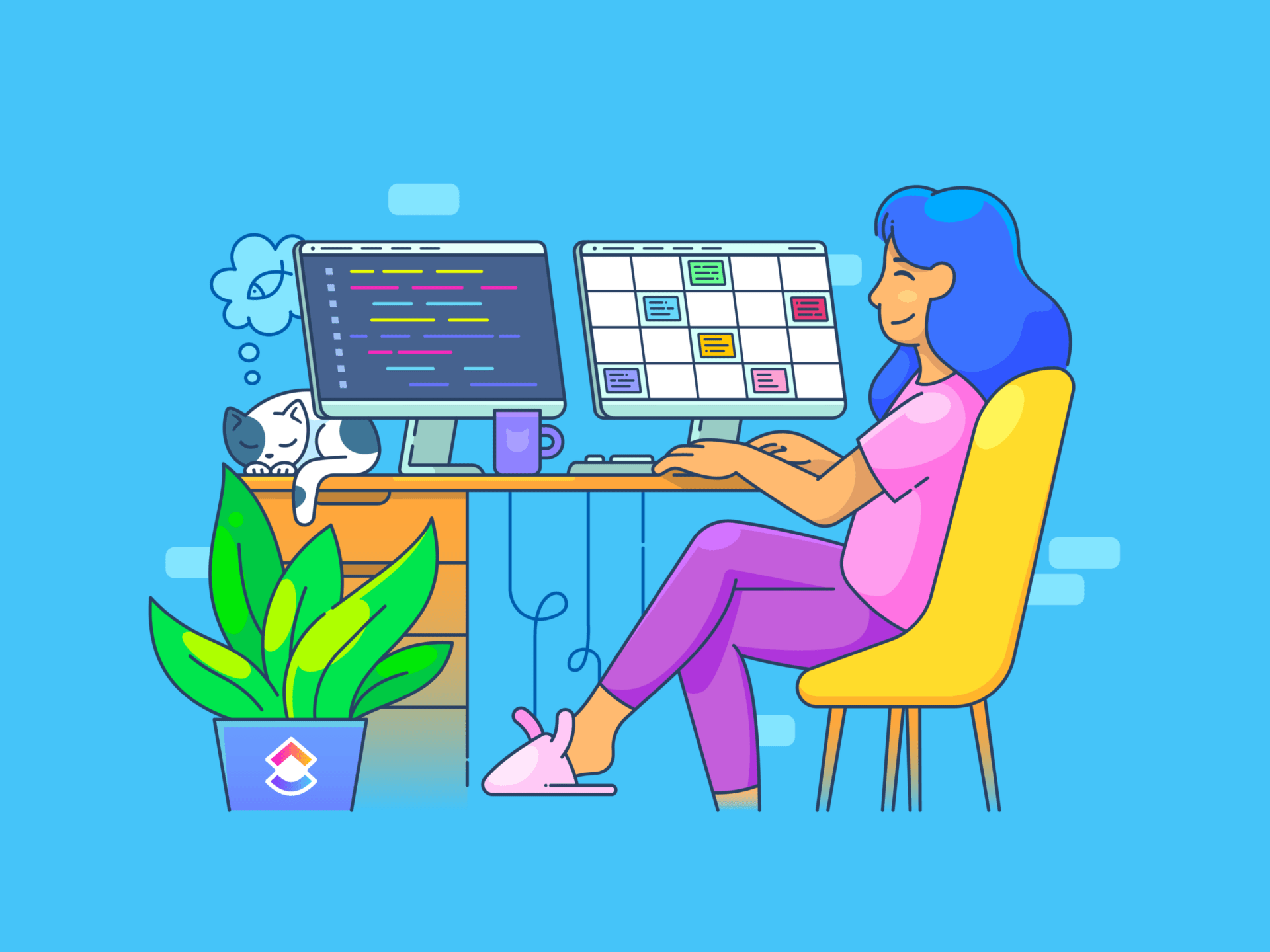من بين 8 مليارات شخص على هذا الكوكب اليوم, ما يقرب من 2 مليار يستخدمون Gmail كل شهر.
ويتفق معظمهم على مدى أهمية متابعة رسائل البريد الإلكتروني.
ولكن القليل منهم فقط من يعرف حيل وحيل Gmail لتحقيق صندوق الوارد صفر - صندوق وارد فارغ أو شبه فارغ يتم الوصول إليه بعد معالجة جميع الرسائل وتنظيمها .
نحن نغير ذلك من خلال مشاركة هذه القائمة التي تضم 10 حيل غير سرية في Gmail معك.
استمر في القراءة إذا كنت مستعدًا لتوديع رسائل البريد الإلكتروني المشتتة للانتباه، والتواصل المربك، والمهام المتأخرة.
10 حيل في Gmail لزيادة إنتاجيتك إلى أقصى حد
لقد قمنا بتجميع قائمة بعشرة حيل في Gmail لمساعدتك على إدارة رسائل البريد الإلكتروني بشكل أفضل وزيادة إنتاجيتك. تستخدم هذه الاختراقات الوظائف المتوفرة مع الإصدار القياسي من Google ومجموعة Workspace من Google.
1. استخدم اختصارات لوحة مفاتيح Gmail

عبر جيميل الاختراق الأول والأكثر شهرة على نطاق واسع في Gmail هو استخدام اختصارات Gmail المدمجة للإجراءات الشائعة والمتكررة. اعتماد الاختصارات في سير عمل بريدك الإلكتروني المعتاد فعال بشكل مدهش. فالثواني التي يتم توفيرها باستخدام الاختصارات تتراكم بسرعة لتوفر لك وقتاً يمكنك أن تقضيه في مهام أكثر فائدة وإنتاجية.
بالطبع، لا يمكنك استخدام الاختصارات إلا إذا كان لديك لوحة مفاتيح خارجية. الاختصارات غير مدعومة بعد على إصدار Apple من تطبيق Gmail أيضاً. ولكن إذا كنت معتادًا على استخدام Gmail من خلال متصفحك، فابدأ بهذه الخطوات:
- افتح Gmail في متصفحك
- انتقل إلى الإعدادات (⚙️) وحدد "عرض جميع الإعدادات
- مرر لأسفل إلى "اختصارات لوحة المفاتيح
- قم بتمكين اختصارات لوحة المفاتيح عن طريق تحديد "تشغيل اختصارات لوحة المفاتيح
- انقر فوق "حفظ التغييرات" في الأسفل، وسيصبح هذا الاختراق في Gmail جاهزًا للاستخدام
إليك بعض الاختصارات الأساسية التي يمكنك تجربتها:
| إجراء | اختصار | |
|---|---|---|
| إرسال رسالة بريد إلكتروني بعد صياغتها | ⌘ / CTRL + Enter | |
| الرد على رسالة بريد إلكتروني | 'r' | |
| إعادة توجيه رسالة بريد إلكتروني | 'f' | |
| انتقل إلى الدردشة التالية أو نافذة الإنشاء | Ctrl +. | |
| إضافة مستلمين نسخة مخفية | ⌘ / Ctrl + Shift + c | |
| إضافة مستلمين نسخة مخفية الوجهة | ⌘ / Ctrl + Shift + b | |
| حذف رسالة بريد إلكتروني | '#' | |
| أرشفة بريد إلكتروني | 'e' | |
| وضع علامة على رسائل البريد الإلكتروني كمقروءة بعد تحديدها | Shift + i | |
| وضع علامة غير مقروءة على رسائل البريد الإلكتروني بعد تحديدها | Shift + |
من خلال دمج هذه الاختصارات في روتين حساب Gmail الخاص بك، يمكنك تقليل النقرات غير الضرورية وإنجاز المهام بشكل أسرع.
2. مسودة رسائل البريد الإلكتروني في مستندات جوجل
في أوائل عام 2022، طرحت Google ميزة مفيدة تتيح للمستخدمين صياغة رسائل البريد الإلكتروني وإرسالها دون مغادرة مستندات المستندات.

عبر مستندات جوجل إنها هبة من السماء للفرق التي تستخدم المستندات للعمل معًا على المحتوى قبل إرساله بالبريد الإلكتروني. يظل المحتوى قابلاً للتحرير والمشاركة داخل المستندات أيضًا.
هذا الاختراق في Gmail سهل التنفيذ:
- افتح ملف محرر مستندات جوجل واكتب الرمز "@"
- حدد "مسودة البريد الإلكتروني" من القائمة المنسدلة
- قم بإنشاء بريدك الإلكتروني داخل قالب مسودة البريد الإلكتروني، وحدد سطر الموضوع، وأدخل عناوين البريد الإلكتروني للمستلمين
- أخيرًا، انقر على أيقونة Gmail بمجرد أن تصبح المسودة جاهزة
وها أنت ذا! سيؤدي النقر على أيقونة Gmail إلى نقل مسودة بريدك الإلكتروني إلى Gmail.
تتضمن بعض فوائد هذا الاختراق ما يلي:
- تبسيط نقل المحتوى من المستندات إلى رسائل البريد الإلكتروني.
- سحب الصور والرؤوس والروابط والتنسيق والجداول وما إلى ذلك بسهولة من المستند.
- إنشاء سير عمل أنظف مقارنة بنسخ/لصق المحتوى عبر التطبيقات.
يوفر الوقت ويقلل من الجهد، خاصةً في الإعدادات التي يكون فيها التعاون أمرًا بالغ الأهمية.
3. تخصيص كثافة عرض Gmail
تعزيز إنتاجية البريد الإلكتروني يمكن أن تكون بسيطة مثل تعديل كثافة عرض صندوق الوارد في Gmail. تتيح لك هذه الميزة تخصيص عدد رسائل البريد الإلكتروني التي يمكنك رؤيتها على شاشتك، مما يقلل من الحاجة إلى التمرير المستمر.

عبر جيميل اتبع هذه الخطوات لزيادة كثافة العرض في Gmail:
- انقر على أيقونة إعدادات Gmail في الزاوية العلوية اليمنى من واجهة Gmail
- اختر "مريح" أو "مضغوط" لتكثيف الجزء
يزيد العرضان من عدد رسائل البريد الإلكتروني المرئية على شاشة واحدة. يقلل هذا الاختراق البسيط والفعال في Gmail من الوقت الذي تقضيه في تصفح الرسائل غير المقروءة. يمكنك أيضًا تحديد عدد أكبر من رسائل البريد الإلكتروني لحذفها أو وضع علامة "مقروءة" عليها. باستخدام أيقونة الرسائل غير المقروءة، يمكنك أيضًا وضع علامة "غير مقروءة" على رسائل البريد الإلكتروني المقروءة إذا كنت تريد قراءتها لاحقًا.
يمكنك أيضًا تقسيم رسائل بريدك الإلكتروني باستخدام ميزة "صندوق الوارد ذي الأولوية". عند اختيار إعداد "صندوق الوارد ذي الأولوية"، يتم تقسيم رسائلك الإلكترونية تلقائيًا إلى ثلاثة أقسام: المهم وغير المقروء، والمميز بنجمة، وكل شيء آخر.
4. أرشفة رسائل البريد الإلكتروني القديمة
رسائل البريد الإلكتروني مهمة، نعم، ولكن صندوق بريد Gmail الفوضوي والفوضوي يجعل الوصول إلى رسائل البريد الإلكتروني المهمة أمرًا صعبًا. هناك طريقة أبسط وأسهل لإعادة تنظيم صندوق الوارد الخاص بك دون حذف رسائل البريد الإلكتروني القديمة وهي أرشفتها.
كل ما عليك فعله هو تحديد رسائل البريد الإلكتروني التي تريد إزالتها، ثم النقر على أيقونة الأرشفة (الصورة أدناه) في شريط الأدوات. يمكنك أيضًا استخدام وظيفة التصفية المضمنة في Gmail لتحديد جميع رسائل البريد الإلكتروني ذات الصلة للأرشفة المجمعة. 💯

عبر جيميل يعمل هذا الاختراق الأنيق ل Gmail على تحسين قدرتك على تحديد موقع رسائل البريد الإلكتروني الأساسية على الفور ويخلق إدارة البريد الإلكتروني الخبرة
5. إلغاء إرسال رسائل البريد الإلكتروني

عبر جوجل تقع الحوادث. تضغط على إرسال على رسالة بريد إلكتروني نصف مكتوبة، أو الأسوأ من ذلك، رسالة تحتوي على عدة أخطاء مطبعية. تضغط على "الرد على الكل" على رسالة بريد إلكتروني سرية. تكتب PFA ثم ترسل البريد الإلكتروني بدون المرفق. وهناك دائمًا البريد الإلكتروني الغاضب الذي تتمنى أن تتراجع عنه. 😇
بينما لا يمكنك استرجاع رسائل البريد الإلكتروني بعد وصولها إلى صندوق الوارد الخاص بالمستلم، يمكنك التراجع عن رسالة بريد إلكتروني مرسلة في غضون 30 ثانية. ابحث عن إشعار "تراجع" في أسفل يسار الشاشة بعد الضغط على "إرسال".
تذكّر أن هذا الخيار متاح حتى 5 ثوانٍ فقط بعد إرسال البريد الإلكتروني. ومع ذلك، يمكنك زيادة هذا الحد الافتراضي إلى 30 ثانية.
انقر على الإعدادات، ثم قم بتغيير "فترة إلغاء الإرسال" إلى 10 أو 20 أو 30 ثانية في القائمة المنسدلة "إلغاء إرسال البريد الإلكتروني". 🙌🏼
6. امسح رسائل البريد الإلكتروني القديمة

عبر جيميل في المعركة المستمرة ضد التحميل الزائد للبريد الإلكتروني، من الأفضل أحيانًا أن تقلل من خسائرك وتبدأ من جديد - أو على الأقل التخلص من الفوضى القديمة. 🌟
إن التخلص من رسائل البريد الإلكتروني بشكل جماعي يمنحك شعوراً لا مثيل له بالقوة مقروناً بالراحة. حدد تاريخًا نهائيًا لإزالة رسائل البريد الإلكتروني القديمة. بالطبع، استخدم الفلاتر والرسائل المميزة بنجمة للاحتفاظ بالرسائل المهمة.
إليك الطريقة:
- اكتب "قبل:01/01/2019" (أو أي تاريخ تفضله) في شريط البحث لتضييق نطاق البحث ليقتصر على رسائل البريد الإلكتروني قبل ذلك التاريخ المحدد
- انقر على خانة الاختيار "تحديد الكل" في الزاوية العلوية اليسرى. يحدد هذا الإجراء جميع رسائل البريد الإلكتروني المطابقة لنطاق التاريخ المحدد
- والآن، انقر فوق 'تحديد جميع المحادثات التي تطابق هذا البحث' أعلى صندوق الوارد الخاص بك
- انقر على 'حذف'.
بهذه الخطوات البسيطة، يمكنك التخلص من رسائل البريد الإلكتروني القديمة وغير الضرورية وإفساح المجال للرسائل الأحدث.
7. غفوة المحادثات النشطة

عبر جيميل هل تشعر بالإرهاق بسبب امتلاء صندوق البريد الوارد؟ هل الوقت ضيق جدًا للرد؟ هل تحتاج إلى الرد؟ استخدم الغفوة!
تساعدك وظيفة "الغفوة" في Gmail على وضع الرسائل جانباً لوقت لاحق أكثر ملاءمة.
إليك كيفية حماية راحة بالك أثناء إدارة صندوق الوارد الخاص بك:
- اختر مسار البريد الإلكتروني الذي ترغب في تأجيله
- ابحث عن زر الغفوة، أي أيقونة الساعة، في أعلى سلسلة البريد الإلكتروني
- اختر وقتًا وتاريخًا محددين للوقت والتاريخ المحددين للوقت الذي تريد أن يظهر فيه سلسلة البريد الإلكتروني مرة أخرى
هذه واحدة من حيل وحيل Gmail التي لا تقتصر على نسخة سطح المكتب، فهي مفيدة بنفس القدر في تطبيقات Gmail على نظامي Android و iOS. 👏🏼
8. استخدم قوالب البريد الإلكتروني
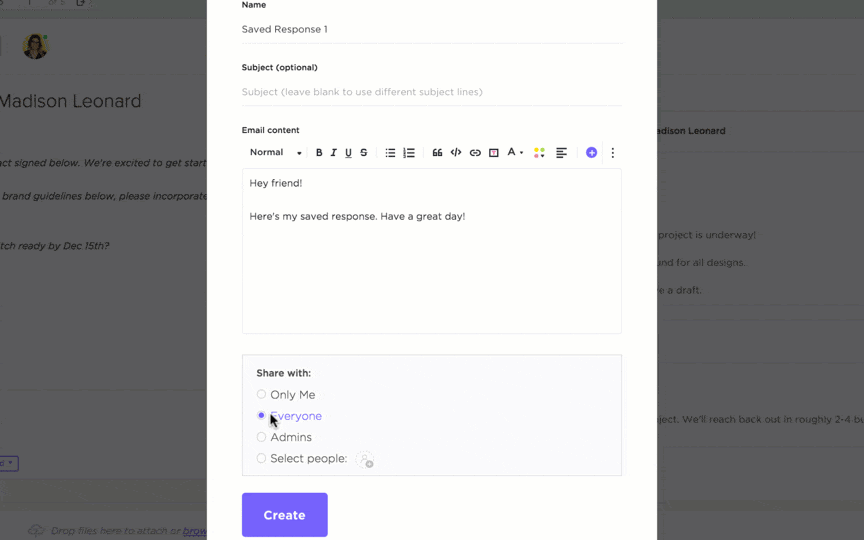
قم بإنشاء قوالب في ClickUp لأتمتة البريد الإلكتروني بشكل فعال لتقليل المهام اليدوية وتوفير الوقت
هل تعلم أنه يمكنك استخدام رسائل البريد الإلكتروني كوسيلة ممتازة إدارة المهام أداة؟ يمكن ذلك باستخدام قوالب البريد الإلكتروني. استخدم القوالب لتسريع صياغة رسائل البريد الإلكتروني للمهام المتكررة. يمكن أن تكون مشاركة تقارير التقدم اليومية أو إرسال رسائل بريد إلكتروني للمتابعة - لماذا تضيع الوقت في صياغة رسائل البريد الإلكتروني من الصفر في كل مرة؟
يتيح لك Gmail إنشاء قوالب بريد إلكتروني مخصصة، على الرغم من أنه لا يقدم مجموعة من قوالب البريد الإلكتروني المعدة مسبقًا . ما عليك سوى تمكينه من خلال الإعدادات المتقدمة على شاشة Gmail.
الخطوة التالية هي إنشاء بريد إلكتروني بالطريقة المعتادة. بعد الانتهاء، انقر على زر القائمة في نافذة إنشاء البريد الإلكتروني. ثم انقر على "قوالب" واحفظ المسودة كقالب جديد.
باستخدام هذا الاختراق في Gmail، لن تحتاج إلى البدء في إنشاء بريد إلكتروني في كل مرة: قم بإنشاء بريد إلكتروني جديد، ثم حدد القالب. قم بتحرير القالب وستكون جاهزاً للبدء! 📨
9. تمكين وضع عدم الاتصال بالإنترنت

عبر جيميل هل تعلم أنه يمكنك استخدام Gmail حتى بدون اتصال بالإنترنت؟ لقد واجهنا جميعًا هذا الموقف. أنت بحاجة إلى الوصول إلى رسائل البريد الإلكتروني العاجلة أو صياغة رد حساس للوقت ولكنك عالق بدون اتصال بالإنترنت.
إليك اختراق Gmail الأقل شهرة: من خلال تنشيط وضع عدم الاتصال بالإنترنت، يمكنك قراءة رسائل البريد الإلكتروني وكتابتها وكتابة الردود عليها حتى عندما لا يكون لديك اتصال بالإنترنت. كما يمكنك أيضًا تمييز الرسائل الموجودة أو تصنيفها أو أرشفتها أو حذفها. ستتم مزامنة التغييرات عند إعادة الاتصال.
يمكنك حتى إرسال رسالة بريد إلكتروني في وضع عدم الاتصال بالإنترنت في Gmail - يتم حفظها في صندوق الصادر قبل إرسالها عند الاتصال بالإنترنت.
اتبع هذه الخطوات لتمكين هذه الميزة:
- افتح إعدادات Gmail، ثم انقر على "عرض جميع الإعدادات
- داخل صفحة الإعدادات، حدد موقع علامة التبويب "غير متصل" وانقر على علامة التبويب "غير متصل
- حدد المربع المجاور ل "تمكين البريد دون اتصال
- قم بالتمرير لأسفل واحفظ التغييرات
10. إلغاء الاشتراك في رسائل البريد الإلكتروني غير المرغوب فيها

عبر جيميل إذا وجدت أن صندوق الوارد الخاص بك مليء بالنشرات الإخبارية والعروض الترويجية والاشتراكات المزعجة غير المرغوب فيها، فأنت بالتأكيد لست وحدك! وفقًا لموقع TechJury 68% من رسائل البريد الإلكتروني الواردة هي رسائل ترويجية.
ربما تكون قد اشتركت أو لم تشترك في النشرات الإخبارية والقوائم البريدية، ولكن معظم المسوقين يحاولون الوصول إلى بريدك الوارد لجذب انتباهك. 22% من المسوقين الذين شملهم الاستطلاع بحث مدونة HubSpot اعترف بإرسال 2-3 رسائل بريد إلكتروني ترويجية كل يوم! يجب عليك حظر رسائل البريد الإلكتروني التي تتجاوز فلتر الرسائل غير المرغوب فيها في Gmail.
باستخدام هذا الاختراق في Gmail، يمكنك التخلص بسرعة من فوضى صندوق الوارد الخاص بك وإدارة اشتراكاتك بشكل أفضل.
- افتح البريد الإلكتروني الذي ترغب في إلغاء الاشتراك منه
- انقر على "إلغاء الاشتراك" بجوار اسم المرسل
- انقر فوق "إلغاء الاشتراك" مرة أخرى في النافذة المنبثقة
على الرغم من أن الأمر قد يستغرق بعض الوقت لإلغاء الاشتراك من جميع رسائل البريد الإلكتروني غير المرغوب فيها، إلا أنه في النهاية سيكون لديك عدد أقل من رسائل البريد الإلكتروني التي تفتحها كل يوم. 👍🏼
قيود استخدام Gmail
ليس هناك شك في أن Gmail هو تطبيق قادر وشائع للغاية منصة البريد الإلكتروني مع ميزات تجعل حياتنا أسهل.
تجربة المستخدم رائعة وسهلة الاستخدام. يعمل فلتر الرسائل غير المرغوب فيها بشكل جيد، وصناديق البريد الوارد منظمة ومُصنَّفة. كما أنه يتكامل مع خدمات جوجل الأخرى ويمنحك مساحة واسعة لتخزين رسائل البريد الإلكتروني والملفات. بالإضافة إلى أنه مجاني للاستخدام الشخصي!
ومع ذلك، هناك بعض القيود غير المرغوب فيها أيضًا.
1. الخصوصية والإعلانات المستهدفة
لدى Gmail إمكانية الوصول إلى بيانات المستخدم واستخدامها للإعلانات المستهدفة. وهذا يثير مشكلات تتعلق بالخصوصية للمستخدمين الذين لا يشعرون بالارتياح لتحليل ملفاتهم الشخصية لأغراض إعلانية
2. سعة التخزين
يقدم Gmail سعة تخزين مجانية كبيرة، ولكنها ليست غير محدودة. يمكن أن تنفد مساحة التخزين لدى المستخدمين، خاصةً إذا كانوا يتلقون مرفقات كبيرة أو لا يقومون بمسح رسائل البريد الإلكتروني القديمة بانتظام. عندئذٍ، سيحتاجون إلى شراء مساحة تخزين إضافية، وهو عيب بالنسبة للمستخدمين الذين لديهم أرشيفات بريد إلكتروني كبيرة.
3. تكامل محدود مع أدوات العمل الأخرى
في حين أن Gmail يتكامل بشكل جيد مع أدوات Google Workspace الأخرى، إلا أن تكامله مع تطبيقات الطرف الثالث أو أدوات الاجتماعات محدودة. يمكن أن يعيق هذا الأمر عملك اليومي إذا كنت تعتمد على أدوات العمل من مزودين مختلفين.
4. وظائف محدودة دون اتصال بالإنترنت
لا يمكن الوصول إلى معظم ميزات Gmail بدون اتصال بالإنترنت. بالتأكيد، يمكنك معالجة رسائل البريد الإلكتروني الخاصة بك، ولكن عليك العودة إلى الاتصال بالإنترنت حتى تنعكس جميع التغييرات وحتى يتم إرسال الرسائل بالفعل.
5. خيارات تخصيص محدودة
تشتهر واجهة Gmail ببساطتها، ولكن ذلك يأتي على حساب خيارات التخصيص المحدودة. قد يجد المستخدمون الذين يفضلون تجربة بريد إلكتروني قابلة للتخصيص بشكل كبير أن واجهة Gmail مقيدة ومثقلة ومتضخمة.
يعد Gmail جزءًا لا يتجزأ من حياتنا لدرجة أننا غالبًا ما نرضى بهذه المضايقات والمقاطعات. لحسن الحظ، لسنا بحاجة إلى ذلك.
تعرف على ClickUp: بديل أفضل من Gmail
مع ClickUp، لن يكون لديك فقط إمكانية الوصول إلى إمكانات ممتازة لإدارة البريد الإلكتروني؛ بل ستحصل أيضاً على ميزات شاملة لإدارة المشاريع والتعاون على نفس المنصة.
يوفر ClickUp مساحة عمل موحدة لإدارة المهام والمشاريع والاتصالات، مما يوفر حلاً سلساً ومتكاملاً للفرق والأفراد.
استمتع بإدارة البريد الإلكتروني المدمج

إدارة رسائل البريد الإلكتروني داخل المهام داخل ClickUp
هذا صحيح! يمكنك إرسال واستقبال رسائل البريد الإلكتروني في أي مكان في ClickUp.
لم تعد مضطرًا للتبديل بين التطبيقات المختلفة في كل مرة تريد فيها إنشاء مهمة من بريد إلكتروني أو إرفاق بريد إلكتروني بمهمة. إدارة البريد الإلكتروني ClickUp تحدث مباشرةً ضمن مهامك - بحيث لا يوجد شيء يحول بينك وبين أكثر إنتاجيتك.
التكامل مع مزود البريد الإلكتروني المفضل لديك

قم بمزامنة حساب Gmail أو Outlook الخاص بك مع ClickUp لإدارة البريد الإلكتروني دون عناء
إذا كنت تفضل Gmail أو Outlook كمنصة أساسية لبريدك الإلكتروني، فلا يزال بإمكانك استخدام ClickUp لتسريع وقتك في الوصول إلى البريد الوارد صفر.
كيف؟ من خلال التكامل السلس بين ClickUp و Outlook و ClickUp و Gmail !
فهي تضمن لك إمكانية الوصول إلى رسائل البريد الإلكتروني وتنظيمها والرد عليها دون مغادرة نظام ClickUp البيئي.
أتمتة مهام سير عمل البريد الإلكتروني

تشغيل مهام سير عمل البريد الإلكتروني التلقائي باستخدام ClickUp Automation
لن ترسل الردود من تلقاء نفسها؛ كما تظن وأنت تفتح صندوق الوارد الخاص بك، خائفاً من كل بريد إلكتروني جديد يظهر لك. في الواقع، مع ClickUp Automation سوف
يمكن لـ ClickUp تشغيل استجابات أو إجراءات تلقائية عبر البريد الإلكتروني لك بناءً على شروط محددة مسبقًا.
على سبيل المثال، يمكنك إرسال بريد إلكتروني إلى مديرك لطلب المراجعة في كل مرة يتم فيها تحديث حالة مشروعك إلى "قيد المراجعة". أو يمكنك تشغيل رسالة بريد إلكتروني تلقائية لإخطار فريقك بكل مهمة جديدة يتم تعيينها. علاوة على ذلك، فإن إنشاء تذكيرات تلقائية بالبريد الإلكتروني للمهام المتأخرة أو تواريخ الاستحقاق القادمة سيساعدك أنت وفريقك على تسليم المشاريع في الوقت المحدد.
كتابة رسائل البريد الإلكتروني وتلخيصها والرد عليها باستخدام ClickUp AI
أخيرًا، مع مساعد الكتابة بالذكاء الاصطناعي في ClickUp ، لن تضطر أبدًا إلى التفكير مرتين في = إنشاء ردود البريد الإلكتروني، وملاحظات الاجتماعات، وأشكال أخرى من محتوى البريد الإلكتروني.
ما عليك سوى إدخال مطالبة تخبر المساعد بما يجب كتابته وتعليمات تحدد سمات مثل الحد الأقصى للكلمات، ونبرة الصوت، وحالة الاستخدام، والجمهور المستهدف، وما إلى ذلك، وستحصل على ما تحتاجه، في الحال!
استخدم قوالب مطالبة الذكاء الاصطناعي لتسهيل المهمة أكثر.
سيساعدك أيضًا على توحيد عمليات الاتصال وإدارة المعلومات الزائدة.
اختراقات Gmail و انقر فوق
التعامل مع البريد الإلكتروني وإدارة المهام أمر صعب. ولكن مع هذه النصائح والحيل المفيدة في Gmail، يمكنك تحسين سير عملك. تساعدك التغييرات الصغيرة مثل تمكين وضع عدم الاتصال بالإنترنت، واستخدام قوالب البريد الإلكتروني، وجدولة أوقات الإرسال على إدارة الاتصالات بكفاءة أكبر داخل Gmail.
ولكن إذا كانت قيود Gmail مثبطة، فيمكن أن يكون ClickUp حلاً بديلاً رائعاً لإدارة البريد الإلكتروني. يمكنك جعل رسائل البريد الإلكتروني مركزية ضمن المهام، وأتمتة التذكيرات والمتابعة عبر البريد الإلكتروني، والتعاون مع الذكاء الاصطناعي من أجل إنشاء رسائل بريد إلكتروني مثالية -في منصة واحدة جرّب ClickUp اليوم لتواصل أوضح وتعاون أسرع وبريد وارد خالٍ من الفوضى.